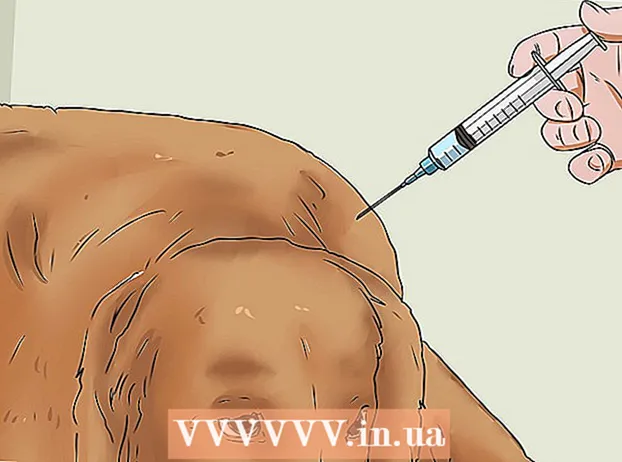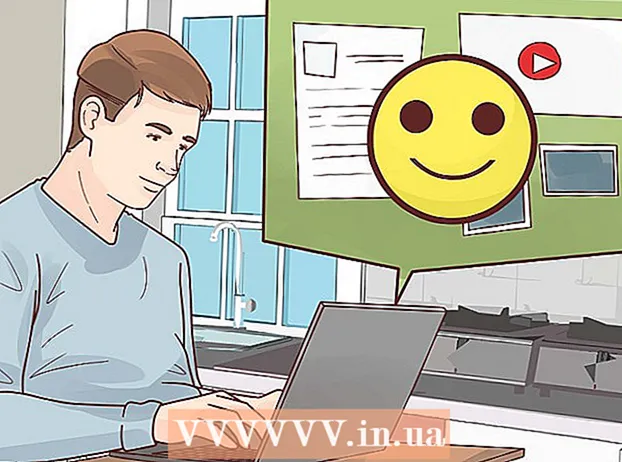உள்ளடக்கம்
- படிகள்
- 3 இன் பகுதி 1: தொடங்குவது
- 3 இன் பகுதி 2: எளிமையான விளையாட்டை உருவாக்குதல்
- பகுதி 3 இன் 3: மேம்பட்ட நுட்பங்கள்
ஃப்ளாஷ் உலாவிகளில் இயங்கும் விளையாட்டுகளுக்கான பிரபலமான வடிவம். மொபைல் அப்ளிகேஷன்களுக்கு இந்த ஃபார்மேட் இழந்துவிட்டாலும், பல நல்ல கேம்கள் இந்த ஃபார்மட்டில் எழுதப்பட்டுள்ளன. ஃப்ளாஷ் அதிரடி ஸ்கிரிப்டைப் பயன்படுத்துகிறது, இது திரையில் உள்ள பொருள்களைக் கட்டுப்படுத்த உங்களை அனுமதிக்கும் நிரலாக்க மொழியைக் கற்றுக்கொள்ள எளிதானது.
படிகள்
3 இன் பகுதி 1: தொடங்குவது
 1 நீங்கள் குறியிடத் தொடங்குவதற்கு முன் ஒரு விளையாட்டை (அதன் கதைக்களம்) கொண்டு வாருங்கள். ஃப்ளாஷ் எளிய விளையாட்டுகளை உருவாக்குகிறது, எனவே ஒரு விளையாட்டு வகையைத் தேர்ந்தெடுத்து ஒரு கருத்தைப் பற்றி சிந்தியுங்கள். கணினி விளையாட்டை உருவாக்குவது எப்படி என்ற கட்டுரையைப் படியுங்கள். முக்கிய வகைகளில் அடங்கும்:
1 நீங்கள் குறியிடத் தொடங்குவதற்கு முன் ஒரு விளையாட்டை (அதன் கதைக்களம்) கொண்டு வாருங்கள். ஃப்ளாஷ் எளிய விளையாட்டுகளை உருவாக்குகிறது, எனவே ஒரு விளையாட்டு வகையைத் தேர்ந்தெடுத்து ஒரு கருத்தைப் பற்றி சிந்தியுங்கள். கணினி விளையாட்டை உருவாக்குவது எப்படி என்ற கட்டுரையைப் படியுங்கள். முக்கிய வகைகளில் அடங்கும்: - முடிவற்ற ஓட்டம். இத்தகைய விளையாட்டுகளில், பாத்திரம் தானாக நகர்கிறது, மேலும் வீரர் அவரை மட்டுமே வழிநடத்தி தடைகளைத் தாண்டுகிறார் (அல்லது விளையாட்டோடு தொடர்பு கொள்கிறார்).
- சண்டைகள். இத்தகைய விளையாட்டுகளில், முக்கிய கதாபாத்திரம் முடிவில்லாத சண்டைகள் / போர்களில் எதிரிகளை தோற்கடிக்க வேண்டும்.
- புதிர்கள். புதிர் விளையாட்டுகள். அவை எளிய புதிர்கள் (மூன்று ஒத்த பந்துகளை சேகரித்தல்) முதல் சிக்கலான புதிர்கள் வரை சாகச விளையாட்டுகளுக்கு அடிப்படையாக அமைகின்றன.
- யாழ். இத்தகைய விளையாட்டுகளில், பல்வேறு எதிரிகளுடன் சண்டையிடுவதற்கு முக்கிய கதாபாத்திரத்தை (அவரது திறமைகள், தோற்றம், தன்மை) வளர்த்துக் கொள்வது அவசியம். எளிய விளையாட்டு குறியீட்டை விட யாழ் விளையாட்டு குறியீடு மிகவும் சிக்கலானது.
 2 2 டி (2 டி) கேம்களை உருவாக்க ஃப்ளாஷ் மிகவும் பொருத்தமானது. நீங்கள் அதில் 3D கேம்களையும் (முப்பரிமாண) உருவாக்கலாம், ஆனால் இதற்காக நீங்கள் நிரலாக்க மொழி மற்றும் பிற மேம்பட்ட நுட்பங்களை நன்கு தெரிந்து கொள்ள வேண்டும். கிட்டத்தட்ட அனைத்து பிரபலமான ஃப்ளாஷ் கேம்களும் 2 டி கேம்கள்.
2 2 டி (2 டி) கேம்களை உருவாக்க ஃப்ளாஷ் மிகவும் பொருத்தமானது. நீங்கள் அதில் 3D கேம்களையும் (முப்பரிமாண) உருவாக்கலாம், ஆனால் இதற்காக நீங்கள் நிரலாக்க மொழி மற்றும் பிற மேம்பட்ட நுட்பங்களை நன்கு தெரிந்து கொள்ள வேண்டும். கிட்டத்தட்ட அனைத்து பிரபலமான ஃப்ளாஷ் கேம்களும் 2 டி கேம்கள். - ஃப்ளாஷ் கேம்கள் குறுகிய கால கேமிங் அமர்வுகளுக்கு மிகவும் பொருத்தமானது, ஏனெனில் அவை இலவச நேரம் இருக்கும்போது விளையாடப்படுகின்றன (15 நிமிடங்களுக்கு மேல் இல்லை).
 3 ஃப்ளாஷ் கேம்களை எழுதுவதற்கு ஆக்சன்ஸ்கிரிப்ட் 3 (AS3) நிரலாக்க மொழியை நன்கு அறிந்திருங்கள். AS3 பற்றிய அடிப்படை அறிவுடன் நீங்கள் ஒரு எளிய விளையாட்டை உருவாக்கலாம்.
3 ஃப்ளாஷ் கேம்களை எழுதுவதற்கு ஆக்சன்ஸ்கிரிப்ட் 3 (AS3) நிரலாக்க மொழியை நன்கு அறிந்திருங்கள். AS3 பற்றிய அடிப்படை அறிவுடன் நீங்கள் ஒரு எளிய விளையாட்டை உருவாக்கலாம். - அமேசான் மற்றும் பிற கடைகளில் பல அதிரடி புத்தகங்கள் உள்ளன, பல பயிற்சிகள் மற்றும் ஆன்லைன் எடுத்துக்காட்டுகளுடன்.
 4 ஃப்ளாஷ் நிபுணத்துவத்தைப் பதிவிறக்கவும். இது பணம் செலுத்தியது, ஆனால் ஃப்ளாஷ் கேம்கள் உருவாக்கப்பட்ட சிறந்த நிரல். இலவசத் திட்டங்கள் உட்பட மற்ற ஒத்த திட்டங்கள் உள்ளன, ஆனால் பெரும்பாலும் அவை பொருந்தக்கூடிய தன்மையைக் கொண்டிருக்கவில்லை அல்லது அதே இலக்குகளை அடைய உங்களுக்கு அதிக நேரம் எடுக்கும்.
4 ஃப்ளாஷ் நிபுணத்துவத்தைப் பதிவிறக்கவும். இது பணம் செலுத்தியது, ஆனால் ஃப்ளாஷ் கேம்கள் உருவாக்கப்பட்ட சிறந்த நிரல். இலவசத் திட்டங்கள் உட்பட மற்ற ஒத்த திட்டங்கள் உள்ளன, ஆனால் பெரும்பாலும் அவை பொருந்தக்கூடிய தன்மையைக் கொண்டிருக்கவில்லை அல்லது அதே இலக்குகளை அடைய உங்களுக்கு அதிக நேரம் எடுக்கும். - ஃப்ளாஷ் நிபுணத்துவமானது நீங்கள் ஒரு விளையாட்டை உருவாக்க வேண்டிய ஒரே நிரலாகும்.
3 இன் பகுதி 2: எளிமையான விளையாட்டை உருவாக்குதல்
 1 AS3 குறியீட்டின் அடிப்படை கட்டமைப்புகளைப் புரிந்து கொள்ளுங்கள். எந்த AS3 குறியீட்டின் மூன்று முக்கிய பகுதிகள் உள்ளன:
1 AS3 குறியீட்டின் அடிப்படை கட்டமைப்புகளைப் புரிந்து கொள்ளுங்கள். எந்த AS3 குறியீட்டின் மூன்று முக்கிய பகுதிகள் உள்ளன: - மாறிகள். அவை தரவை (எண், உரை, பொருள் மற்றும் பல) சேமிக்கிறது. மாறிகள் குறியீட்டால் வரையறுக்கப்படுகின்றன var மற்றும் ஒரு வார்த்தையில்.
var playerHealth: எண் = 100; // "var" - நீங்கள் ஒரு மாறியை வரையறுக்கிறீர்கள். // "playerHealth" என்பது மாறியின் பெயர். // "எண்" என்பது ஒரு தரவு வகை (இங்கே எண்). // "100" என்பது மாறிக்கு ஒதுக்கப்பட்ட மதிப்பு. // AS3 குறியீட்டின் எந்த வரியும் ";" உடன் முடிகிறது.
- நிகழ்வு கையாளுபவர்கள். அவர்கள் செயல்படுத்த வேண்டிய சில நிகழ்வுகளைத் தேடுகிறார்கள் மற்றும் அவற்றை நிரலின் மற்ற பகுதிகளுக்கு தெரிவிக்கின்றனர். பிளேயரை உள்ளிட்டு குறியீட்டை மீண்டும் செய்ய இது அவசியம். பொதுவாக, நிகழ்வு கையாளுபவர்கள் செயல்பாடுகளை குறிப்பிடுகின்றனர்.
addEventListener (MouseEvent.CLICK, swingSword); // "addEventListener ()" - நிகழ்வு கையாளுபவரின் வரையறை. // "MouseEvent" என்பது செயல்படுத்தப்படும் என எதிர்பார்க்கப்படும் உள்ளீட்டின் வகையாகும். // ".CLICK" என்பது MouseEvent வகையின் ஒரு குறிப்பிட்ட நிகழ்வு. // "swingSword" என்பது நிகழ்வு செயல்படுத்தப்படும் போது தூண்டப்படும் ஒரு செயல்பாடு ஆகும்.
- செயல்பாடுகள் ஒரு முக்கிய வார்த்தையால் வரையறுக்கப்பட்ட நிரலின் பிரிவுகள்; நிரல் முன்னேறும்போது அவை குறிப்பிடப்படுகின்றன. சிக்கலான விளையாட்டு குறியீடு நூற்றுக்கணக்கான செயல்பாடுகளைக் கொண்டிருக்கலாம், அதே நேரத்தில் எளிய விளையாட்டு குறியீடு சிலவற்றை மட்டுமே கொண்டிருக்கும். செயல்பாடுகள் எந்த வரிசையிலும் ஏற்பாடு செய்யப்படலாம், ஏனெனில் அவை அழைக்கப்படும்போது மட்டுமே இயங்குகின்றன.
செயல்பாடு ஸ்விங்ஸ்வேர்ட் (e: MouseEvent): வெற்றிடம்; {// குறியீடு} // "செயல்பாடு" என்பது எந்த செயல்பாட்டின் தொடக்கத்திலும் உள்ளிடப்பட்ட ஒரு முக்கிய சொல். // "swingSword" என்பது செயல்பாட்டின் பெயர். // "e: MouseEvent" என்பது ஒரு விருப்ப அளவுரு ஆகும். // நிகழ்வு நடத்துபவர் செயல்பாட்டை அழைப்பார். // ": வெற்றிடம்" என்பது செயல்பாட்டால் திரும்பிய மதிப்பு. // எந்த மதிப்பும் திரும்பவில்லை என்றால், பயன்படுத்தவும்: வெற்றிடம்.
- மாறிகள். அவை தரவை (எண், உரை, பொருள் மற்றும் பல) சேமிக்கிறது. மாறிகள் குறியீட்டால் வரையறுக்கப்படுகின்றன var மற்றும் ஒரு வார்த்தையில்.
 2 வீரர் தொடர்பு கொள்ளும் பொருள்களை உருவாக்கவும். பொருள்களில் உருவங்கள், எழுத்துக்கள் அல்லது வீடியோ கிளிப்புகள் அடங்கும். எங்கள் எளிய விளையாட்டு எடுத்துக்காட்டில், நீங்கள் ஒரு செவ்வகத்தை உருவாக்குவீர்கள்.
2 வீரர் தொடர்பு கொள்ளும் பொருள்களை உருவாக்கவும். பொருள்களில் உருவங்கள், எழுத்துக்கள் அல்லது வீடியோ கிளிப்புகள் அடங்கும். எங்கள் எளிய விளையாட்டு எடுத்துக்காட்டில், நீங்கள் ஒரு செவ்வகத்தை உருவாக்குவீர்கள். - ஃப்ளாஷ் நிபுணத்துவத்தைத் தொடங்குங்கள். ஒரு புதிய ActionScript 3 திட்டத்தை உருவாக்கவும்.
- கருவிப்பட்டியில், செவ்வக கருவியை கிளிக் செய்யவும். உங்கள் ஃப்ளாஷ் நிபுணத்துவ கட்டமைப்பைப் பொறுத்து இந்த குழு வெவ்வேறு இடங்களில் தோன்றலாம். காட்சி சாளரத்தில் ஒரு செவ்வகத்தை வரையவும்.
- தேர்வு கருவி மூலம் செவ்வகத்தைத் தேர்ந்தெடுக்கவும்.
 3 பொருளின் பண்புகளை அமைக்கவும். இதைச் செய்ய, "மாற்று" மெனுவைத் திறந்து "குறியீடாக மாற்று" என்பதைத் தேர்ந்தெடுக்கவும் (அல்லது F8 ஐ அழுத்தவும்). சின்னத்திற்கு மாற்று சாளரத்தில், எதிரி போன்ற பொருளை எளிதில் அடையாளம் காணக்கூடிய பெயரைக் கொடுங்கள்.
3 பொருளின் பண்புகளை அமைக்கவும். இதைச் செய்ய, "மாற்று" மெனுவைத் திறந்து "குறியீடாக மாற்று" என்பதைத் தேர்ந்தெடுக்கவும் (அல்லது F8 ஐ அழுத்தவும்). சின்னத்திற்கு மாற்று சாளரத்தில், எதிரி போன்ற பொருளை எளிதில் அடையாளம் காணக்கூடிய பெயரைக் கொடுங்கள். - பண்புகள் சாளரத்தைக் கண்டறியவும். சாளரத்தின் மேற்புறத்தில் "மாதிரி பெயர்" என்று பெயரிடப்பட்ட ஒரு வெற்று உரை புலம் உள்ளது (நீங்கள் இந்த புலத்தில் வட்டமிட்டால்). பொருளை சின்னமாக மாற்றும்போது நீங்கள் உள்ளிட்ட அதே பெயரை உள்ளிடவும் (எங்கள் எடுத்துக்காட்டில், "எதிரி"). இது AS3 குறியீட்டில் பயன்படுத்தக்கூடிய ஒரு தனித்துவமான பெயரை உருவாக்கும்.
- ஒவ்வொரு "மாதிரியும்" குறியீட்டைப் பொறுத்து ஒரு தனி பொருள். நீங்கள் ஏற்கனவே உருவாக்கிய "மாதிரிகளை" நகலெடுக்கலாம்; இதைச் செய்ய, "நூலகம்" என்பதை பல முறை கிளிக் செய்து, "மாதிரியை" "நிலைக்கு" இழுக்கவும். ஒவ்வொரு முறையும் ஒரு "மாதிரி" சேர்க்கப்படும் போது, அதன் பெயர் மாறும் ("எதிரி", "எதிரி 1", "எதிரி 2" மற்றும் பல).
- குறியீட்டில் ஒரு பொருளைக் குறிப்பிடும்போது, "மாதிரி" என்ற பெயரைப் பயன்படுத்தவும் (எங்கள் எடுத்துக்காட்டில், "எதிரி").
 4 மாதிரியின் பண்புகளை மாற்றுதல். மாதிரியை உருவாக்கிய பிறகு, நீங்கள் அதன் பண்புகளை மாற்றலாம், எடுத்துக்காட்டாக, மறுஅளவிடு. இதைச் செய்ய, மாதிரியின் பெயரை உள்ளிடவும், பின்னர் ".", பின்னர் சொத்தின் பெயர், பின்னர் மதிப்பு:
4 மாதிரியின் பண்புகளை மாற்றுதல். மாதிரியை உருவாக்கிய பிறகு, நீங்கள் அதன் பண்புகளை மாற்றலாம், எடுத்துக்காட்டாக, மறுஅளவிடு. இதைச் செய்ய, மாதிரியின் பெயரை உள்ளிடவும், பின்னர் ".", பின்னர் சொத்தின் பெயர், பின்னர் மதிப்பு: - எதிரி. x = 150; X- அச்சில் எதிரி பொருளின் நிலையை அமைக்கிறது.
- எதிரி. y = 150; Y அச்சில் "எதிரி" பொருளின் நிலையை அமைக்கிறது (Y அச்சின் தோற்றம் "காட்சியின்" மேல் புள்ளியில் உள்ளது).
- எதிரி. சுழற்சி = 45; எதிரி பொருளை 45 ° கடிகார திசையில் சுழற்றுங்கள்.
- எதிரி. scaleX = 3; அகலத்தில் "எதிரி" பொருளை 3. காரணி நீட்டுகிறது எதிர்மறை மதிப்பு பொருளை புரட்டுகிறது.
- எதிரி.அளவு = 0.5; பொருளின் உயரத்தை பாதியாக குறைக்கும். .
 5 கட்டளையை ஆராயுங்கள் சுவடு (). இது குறிப்பிட்ட பொருள்களுக்கான தற்போதைய மதிப்புகளைத் தருகிறது மற்றும் எல்லாம் சரியாக வேலை செய்கிறது என்பதைத் தீர்மானிக்க வேண்டும். நீங்கள் இந்த கட்டளையை விளையாட்டு மூலக் குறியீட்டில் சேர்க்கக்கூடாது, ஆனால் நிரலை பிழைத்திருத்தம் செய்ய உங்களுக்கு இது தேவைப்படும்.
5 கட்டளையை ஆராயுங்கள் சுவடு (). இது குறிப்பிட்ட பொருள்களுக்கான தற்போதைய மதிப்புகளைத் தருகிறது மற்றும் எல்லாம் சரியாக வேலை செய்கிறது என்பதைத் தீர்மானிக்க வேண்டும். நீங்கள் இந்த கட்டளையை விளையாட்டு மூலக் குறியீட்டில் சேர்க்கக்கூடாது, ஆனால் நிரலை பிழைத்திருத்தம் செய்ய உங்களுக்கு இது தேவைப்படும்.  6 மேலே உள்ள தகவலைப் பயன்படுத்தி ஒரு அடிப்படை விளையாட்டை உருவாக்கவும். எங்கள் எடுத்துக்காட்டில், நீங்கள் ஆரோக்கியம் தீரும் வரை, ஒவ்வொரு முறையும் நீங்கள் அவரைக் கிளிக் செய்யும் போது எதிரி அளவு மாறும் ஒரு விளையாட்டை நீங்கள் உருவாக்குவீர்கள்.
6 மேலே உள்ள தகவலைப் பயன்படுத்தி ஒரு அடிப்படை விளையாட்டை உருவாக்கவும். எங்கள் எடுத்துக்காட்டில், நீங்கள் ஆரோக்கியம் தீரும் வரை, ஒவ்வொரு முறையும் நீங்கள் அவரைக் கிளிக் செய்யும் போது எதிரி அளவு மாறும் ஒரு விளையாட்டை நீங்கள் உருவாக்குவீர்கள். var எதிரி HP: எண் = 100; // எதிரியின் ஆரோக்கியத்தின் அளவை அமைக்கிறது (விளையாட்டின் ஆரம்பத்தில் 100). var playerAttack: எண் = 10; // எதிரியின் மீது கிளிக் செய்யும் போது வீரரின் தாக்குதல் வலிமையை அமைக்கிறது. எதிரி. addEventListener (MouseEvent.CLICK, attackEnemy); // இந்த செயல்பாட்டின் செயல் நேரடியாக "எதிரி" பொருளை நோக்கி இயக்கப்படுகிறது, // அதாவது, பொருள் கிளிக் செய்யும்போது மட்டுமே செயல்பாடு தூண்டப்படுகிறது, // திரையில் வேறு எங்கும் அல்ல. setEnemyLocation (); // திரையில் எதிரிகளை வைக்கிறது. // விளையாட்டின் ஆரம்பத்திலேயே ஓடுகிறது. செயல்பாடு setEnemyLocation (): வெற்றிடம் {எதிரி. x = 200; // திரையின் இடது பக்கத்தில் இருந்து எதிரியை வலது 200 பிக்சல்களுக்கு நகர்த்துகிறது. எதிரி. y = 150; // திரையை மேலே இருந்து எதிரிகளை 150 பிக்சல்கள் கீழே நகர்த்துகிறது. எதிரி. சுழற்சி = 45; // எதிரியை 45 டிகிரி கடிகார திசையில் சுழற்றுகிறது. சுவடு ("எதிரியின் x- மதிப்பு", எதிரி x, "மற்றும் எதிரியின் y- மதிப்பு", எதிரி // பிழைத்திருத்தத்திற்காக எதிரியின் தற்போதைய நிலையைக் காட்டுகிறது. } functionEEnemy (e: MouseEvent): வெற்றிடம் // எதிரியை க்ளிக் செய்யும்போது தாக்குதலை விவரிக்க ஒரு செயல்பாட்டை உருவாக்குகிறது. {எதிரி HP = எதிரி HP - playerAttack; // எதிரியின் ஆரோக்கிய மதிப்பில் இருந்து வீரரின் தாக்குதல் வலிமையைக் கழிக்கிறது. // இதன் விளைவாக எதிரியின் ஆரோக்கியத்திற்கான ஒரு புதிய மதிப்பு. எதிரி. scaleX = எதிரி HP / 100; // எதிரியின் புதிய ஆரோக்கியத்தின் அடிப்படையில் அகலத்தை மாற்றுகிறது. // ஒரு தசமத்தைப் பெற இந்த மதிப்பு 100 ஆல் வகுக்கப்படுகிறது.எதிரி. அளவு Y = எதிரி HP / 100; // எதிரியின் புதிய ஆரோக்கிய மதிப்பின் அடிப்படையில் உயரத்தை மாற்றுகிறது. சுவடு ("எதிரிக்கு உண்டு", எதிரி ஹெச்பி, "ஹெச்பி இடது"); // இழந்த ஆரோக்கியத்தைக் காட்டுகிறது. }
 7 விளையாட்டைத் தொடங்குங்கள். மேலாண்மை மெனுவைத் திறந்து சோதனை என்பதைத் தேர்ந்தெடுக்கவும். உங்கள் விளையாட்டு தொடங்கும்; எதிரியின் அளவை மாற்ற அதைக் கிளிக் செய்யவும். பிழைத்திருத்த தகவல் வெளியீட்டு சாளரத்தில் காட்டப்படும்.
7 விளையாட்டைத் தொடங்குங்கள். மேலாண்மை மெனுவைத் திறந்து சோதனை என்பதைத் தேர்ந்தெடுக்கவும். உங்கள் விளையாட்டு தொடங்கும்; எதிரியின் அளவை மாற்ற அதைக் கிளிக் செய்யவும். பிழைத்திருத்த தகவல் வெளியீட்டு சாளரத்தில் காட்டப்படும்.
பகுதி 3 இன் 3: மேம்பட்ட நுட்பங்கள்
 1 தொகுப்புகள் அவை (தனித்தனி கோப்புகளில்) மாறிகள், மாறிலிகள், செயல்பாடுகள் மற்றும் பிற தகவல்களைச் சேமிக்கும்; உங்கள் திட்டத்தில் தொகுப்புகளை இறக்குமதி செய்யலாம். ஏற்கனவே வேறொருவரால் உருவாக்கப்பட்ட தொகுப்பைப் பயன்படுத்துவதன் மூலம், ஒரு நிரலை உருவாக்கும் உங்கள் பணியை நீங்கள் பெரிதும் எளிமையாக்குவீர்கள்.
1 தொகுப்புகள் அவை (தனித்தனி கோப்புகளில்) மாறிகள், மாறிலிகள், செயல்பாடுகள் மற்றும் பிற தகவல்களைச் சேமிக்கும்; உங்கள் திட்டத்தில் தொகுப்புகளை இறக்குமதி செய்யலாம். ஏற்கனவே வேறொருவரால் உருவாக்கப்பட்ட தொகுப்பைப் பயன்படுத்துவதன் மூலம், ஒரு நிரலை உருவாக்கும் உங்கள் பணியை நீங்கள் பெரிதும் எளிமையாக்குவீர்கள். - தொகுப்புகள் எவ்வாறு செயல்படுகின்றன என்பதைப் பற்றிய விவரங்களுக்கு இந்தக் கட்டுரையைப் படியுங்கள்.
 2 திட்ட கோப்புறைகளை உருவாக்கவும். நீங்கள் பல படங்கள் மற்றும் ஒலி கோப்புகளுடன் ஒரு விளையாட்டை உருவாக்குகிறீர்கள் என்றால், பல கோப்புறைகளை உருவாக்கவும். இது பல்வேறு கூறுகளில் குழப்பமடையாமல் இருக்க அனுமதிக்கும், அத்துடன் பொருத்தமான கோப்புறைகளில் தொகுப்புகளை சேமிக்கவும்.
2 திட்ட கோப்புறைகளை உருவாக்கவும். நீங்கள் பல படங்கள் மற்றும் ஒலி கோப்புகளுடன் ஒரு விளையாட்டை உருவாக்குகிறீர்கள் என்றால், பல கோப்புறைகளை உருவாக்கவும். இது பல்வேறு கூறுகளில் குழப்பமடையாமல் இருக்க அனுமதிக்கும், அத்துடன் பொருத்தமான கோப்புறைகளில் தொகுப்புகளை சேமிக்கவும். - ஒரு அடிப்படை திட்ட கோப்புறையை உருவாக்கவும். அடிப்படை கோப்புறையில் படங்கள் சேமிக்கப்படும் ஒரு துணை கோப்புறை "ஐஎம்ஜி", ஒலி கோப்புகளுக்கு ஒரு துணை கோப்புறை "எஸ்என்டி" மற்றும் தொகுப்புகள் மற்றும் விளையாட்டு குறியீட்டைக் கொண்ட ஒரு துணை கோப்புறை "எஸ்ஆர்சி" ஆகியவற்றை உருவாக்குவது அவசியம்.
- கான்ஸ்டன்ட்ஸ் கோப்பிற்கான SRC கோப்புறையில் ஒரு விளையாட்டு கோப்புறையை உருவாக்கவும்.
- இந்த கோப்புறை அமைப்பு விருப்பமானது; உங்கள் திட்டத்தின் கூறுகளை எவ்வாறு ஒழுங்கமைப்பது மற்றும் ஒழுங்கமைப்பது என்பதற்கான எடுத்துக்காட்டு இது வழங்கப்படுகிறது (பெரிய திட்டங்களின் விஷயத்தில் இது மிகவும் முக்கியமானது). நீங்கள் ஒரு எளிய விளையாட்டை உருவாக்குகிறீர்கள் என்றால் (எங்கள் உதாரணத்தைப் போல), நீங்கள் எந்த கோப்புறைகளையும் உருவாக்கத் தேவையில்லை.
 3 உங்கள் விளையாட்டுக்கு ஒலியைச் சேர்க்கவும். ஒலி அல்லது இசை இல்லாமல் விளையாடுவது எந்த வீரரையும் விரைவாக சலிப்படையச் செய்யும். லேயர்ஸ் கருவியைப் பயன்படுத்தி ஒலியைச் சேர்க்கலாம். இணையத்தில் இதைப் பற்றிய கூடுதல் தகவலைப் பார்க்கவும்.
3 உங்கள் விளையாட்டுக்கு ஒலியைச் சேர்க்கவும். ஒலி அல்லது இசை இல்லாமல் விளையாடுவது எந்த வீரரையும் விரைவாக சலிப்படையச் செய்யும். லேயர்ஸ் கருவியைப் பயன்படுத்தி ஒலியைச் சேர்க்கலாம். இணையத்தில் இதைப் பற்றிய கூடுதல் தகவலைப் பார்க்கவும்.  4 "நிலையான" கோப்பை உருவாக்கவும். விளையாட்டு முழுவதும் மாறாமல் உங்கள் விளையாட்டில் நிறைய மாறிலிகள் இருந்தால், அதில் அனைத்து மாறிலிகளையும் சேமிக்க "கான்ஸ்டன்ட்" கோப்பை உருவாக்கலாம். நிலையான மதிப்புகள் ஈர்ப்பு சக்தி, பாத்திரத்தின் வேகம் மற்றும் பிற.
4 "நிலையான" கோப்பை உருவாக்கவும். விளையாட்டு முழுவதும் மாறாமல் உங்கள் விளையாட்டில் நிறைய மாறிலிகள் இருந்தால், அதில் அனைத்து மாறிலிகளையும் சேமிக்க "கான்ஸ்டன்ட்" கோப்பை உருவாக்கலாம். நிலையான மதிப்புகள் ஈர்ப்பு சக்தி, பாத்திரத்தின் வேகம் மற்றும் பிற. - நீங்கள் ஒரு "நிலையான" கோப்பை உருவாக்குகிறீர்கள் என்றால், அதை பொருத்தமான திட்ட கோப்புறையில் வைக்கவும், பின்னர் அதை தொகுப்பில் இறக்குமதி செய்யவும். உதாரணமாக, நீங்கள் ஒரு constants.as கோப்பை உருவாக்கி அதை விளையாட்டு கோப்புறையில் வைக்கவும். அதை இறக்குமதி செய்ய, நீங்கள் பின்வரும் குறியீட்டைப் பயன்படுத்த வேண்டும்:
தொகுப்பு {இறக்குமதி விளையாட்டு. *; }
- நீங்கள் ஒரு "நிலையான" கோப்பை உருவாக்குகிறீர்கள் என்றால், அதை பொருத்தமான திட்ட கோப்புறையில் வைக்கவும், பின்னர் அதை தொகுப்பில் இறக்குமதி செய்யவும். உதாரணமாக, நீங்கள் ஒரு constants.as கோப்பை உருவாக்கி அதை விளையாட்டு கோப்புறையில் வைக்கவும். அதை இறக்குமதி செய்ய, நீங்கள் பின்வரும் குறியீட்டைப் பயன்படுத்த வேண்டும்:
 5 பிற டெவலப்பர்களிடமிருந்து விளையாட்டுகளைப் பாருங்கள். பல டெவலப்பர்கள் தங்கள் விளையாட்டுகளின் குறியீடுகளை வெளியிடவில்லை, ஆனால் நீங்கள் குறியீட்டைப் பார்க்கக்கூடிய பல பயிற்சிகள் மற்றும் பிற திட்டங்கள் உள்ளன. ஒரு நல்ல விளையாட்டை உருவாக்க உதவும் சில சிறந்த உத்திகளைக் கற்றுக்கொள்ள இது ஒரு சிறந்த வழியாகும்.
5 பிற டெவலப்பர்களிடமிருந்து விளையாட்டுகளைப் பாருங்கள். பல டெவலப்பர்கள் தங்கள் விளையாட்டுகளின் குறியீடுகளை வெளியிடவில்லை, ஆனால் நீங்கள் குறியீட்டைப் பார்க்கக்கூடிய பல பயிற்சிகள் மற்றும் பிற திட்டங்கள் உள்ளன. ஒரு நல்ல விளையாட்டை உருவாக்க உதவும் சில சிறந்த உத்திகளைக் கற்றுக்கொள்ள இது ஒரு சிறந்த வழியாகும்.